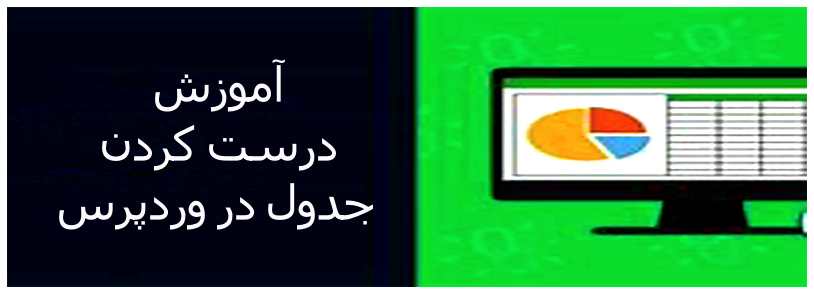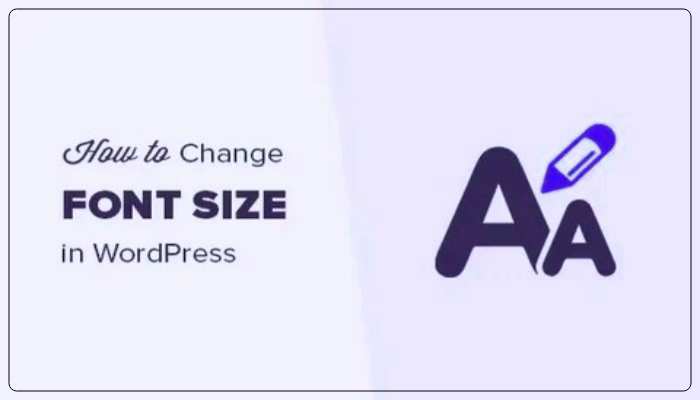همه سایت های حرفه ای در محتوای خود از جدول ها استفاده می کنند اگر شما هم می خواهید سئوی سایت خود را بهتر کنید باید در مورد طراحی جدول در وردپرس بدانید ویرایشگر پیش فرض وردپرس ، ویرایشگر خوبی است ولی امکان درست کردن جدول را به شما نمی دهد جدول ها کاربرد بسیار زیادی دارند و برای لیست تماس یا لیست های قیمت می شود جدول درست کرد چگونه می شود spreadsheet را در وب سایت وردپرسی خود درست کرد ؟
رسم جدول در وردپرس بدون افزونه
اگر قصد ندارید برای کشیدن جدول از افزونه استفاده کنید شما باید در Google یا Microsoft Excel جدول خود را بسازید و بعد آن را کپی کرده و به ویرایشگر وردپرس خود انتقال دهید
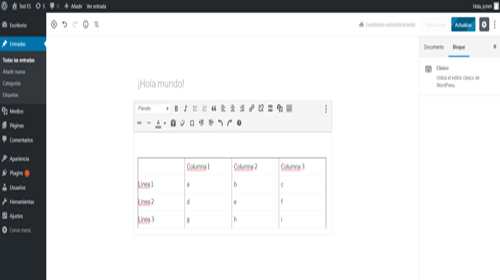
ویرایشگر پیشفرض وردپرس امکان ساخت جدول را ندارد ولی به شما اجازه می دهد تا جدولی را که از قبل درست کرده اید را ویرایش کنید معایب این روش این است که شما نمی توانید ظاهر یا تعداد سطرها و ستون های جدول را تغییر دهید ولی خوبی که دارد این است که شما از پلاگین استفاده نمی کنید و سرعت سایتتان کم نمی شود
ایجاد جدول با افزونه TinyMCE Advanced
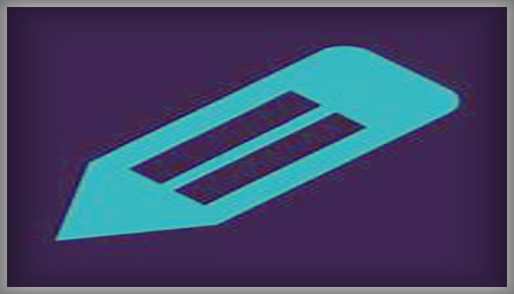
به تازگی ویرایشگر اصلی وردپرس گوتنبرگ اعلام شد ولی به نظر من هنوز گوتنبرگ را نمی شود جایگزین TinyMCE دانست و ویرایشگر اصلی وردپرس TinyMCE می باشد و اگر شما افزونه TinyMCE Advanced را نصب کنید امکاناتی را در اختیار شما می گذارد که همه چیز را بتوانید رایگان ویرایش کنید شما می توانید از پیشخوان وردپرس به قسمت افزونه ها > افزودن بروید و در کادر جستجوی افزونه ها TinyMCE Advanced را جستجو کنید و بعد این افزونه را نصب و فعال کنید
پس از این که افزونه را فعال سازی کردید اگر به پیشخوان وردپرس خود بروید امکاناتی از قبیل تغییر فونت ، اندازه فونت ، ایجاد فهرست و گزینه های بسیار مهم دیگری را خواهید دید که اضافه شده است برای انتخاب اندازه و تعداد ستون ها و ردیف ها بر روی علامت جدول کلیک کنید و شما قادر خواهید بود سلول ها را با هم ترکیب کنید و یا سطر و ستون ها را حدف کنید
خوبی این افزونه این است که شما به آسانی در هنگام نوشتن مقاله یا محصول می توانید جدول را اضافه کنید ولی شما نمی توانید استایل های CSS خود را تغییر دهید
درست کردن جدول با Data Tables Generator
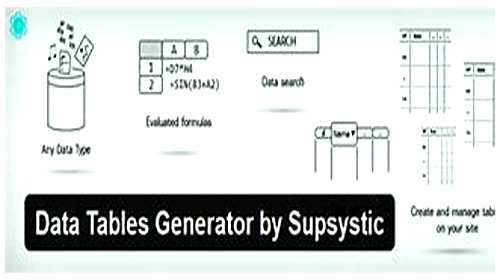
اگر از استایل spreadsheet هایی که در اکسل یا گوگل درست کردید راضی نیستید شما باید افزونه Data Tables Generator by Supsystic را نصب کنید این افزونه برای شما spreadsheet ، نمودار و لیست پخش تعاملی را درست خواهد کرد در نسخه رایگان این افزونه امکانات زیادی را به شما خواهد داد فقط کاربرهای که نقش آن ها مدیر باشد در سایت شما می توانند از این افزونه استفاده کنند و برای سایت های شخصی این پلاگین بسیار کاربردی است
برای نصب این افزونه باید به افزودن افزونه بروید و از مخزن وردپرس Data Tables Generator by Supsystic را جستجو کنید و پس از اینکه این افزونه را پیدا کردید نصب و فعال سازی کنید و پس از این که افزونه را فعال کردید در پیشخوان وردپرس خود Tables by Supsystic را خواهید دید به روی آن کلیک کنید و گزینه Add new table and Tables (لیست جداول ایجاد شده) را انتخاب کنید
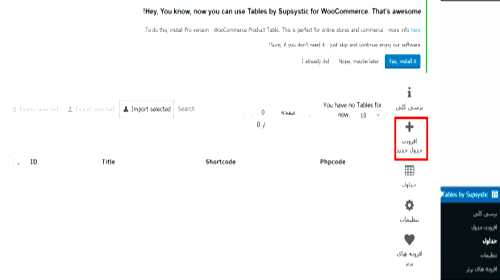
درست کردن جدول در این افزونه شباهت بسیار زیادی به spreadsheet در اکسل دارد و می توانید فرمول ها و ویژگی های پیشرفته ای را برای محاسبه مقدارها قرار دهید و در نسخه اصلی شما به هر چیزی که در جدول نیاز دارید را به شما می دهد و می توانید نمودار هم رسم کنید این افزونه به شما کد کوتاه می دهد و می توانید جدول ها را در هر جایی از سایتتان که دوست داشتید نمایش دهید و همچنین با این افزونه می توانید از جدول ها کپی بگیرد و سپس ویرایش کنید و دیگر نیازی نیست که دوباره از ابتدا جدول بسازید
ساخت جدول با افزونه TablePress

این پلاگین رایگان می باشد و بیش از ۵۰۰۰۰۰ بار نصب شده است برای ساخت جدول های حرفه ای از این پلاگین می توانید استفاده کنید و جدول هایی که با این پلاگین می سازید را کاربران سایت شما می توانند نحوه نمایش اطلاعات را مشخص کنند و مثلا شما می توانید جدولی بسازید و اطلاعات را بر اساس نام ، نام خانوادگی ، کد پستی ، روز تولد ، امتیاز و میانگین قرار دهید و کاربران شما می توانند جدول را بر اساس روز تولد ببینند
این افزونه به شما کد کوتاه می دهد تا در صفحه ها و پست های خود از جدول هایی که با این افزونه ساخته اید را منتشر کنید و همچنین در تنظیمات این افزونه Custom CSS وجود دارد و اگر استایل جدول های خود را دوست نداشتید می توانید با کد های خود آن ها را تغییر دهید علاوه بر این اگر شما با اکسل کار کرده باشید می دانید که می شود محاسبات در جدول انجام داد و این پلاگین هم به شما این امکان را خواهد داد
فقط به این نکته دقت کنید جدول هایی که با این پلاگین می سازید ریسپانسیو نیستند و باید یک پلاگین جانبی نصب کنید تا در همه ی دستگاه ها عالی نمایش دهد
برای نصب این پلاگین شما کافیست در مخزن وردپرس TablePress را جستجو کنید و پس از این که آن را نصب و فعالسازی کردید و پس از فعال کردن این افزونه در پیشخوان وردپرس TablePress را کلیک کنید تا صفحه مدیریت جدول ها باز شود و می توانید جدول جدید را بسازید و یا اطلاعات خود را import یا export کنید برای اینکه جدول خود را بسازید باید add new table را کلیک کنید و در این جا می توانید برای جدول خود نام ، توضیحات و تعداد سطر و ستون ها را تعیین کنید و در نهایت دکمه Add table را بزنید
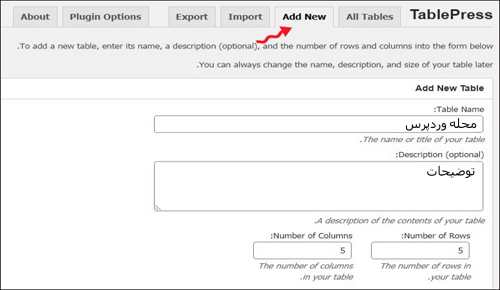
بعد از اینکه Add table را زدید صفحه ای دیگری برای شما باز می شود که در بالای آن کد کوتاه وجود دارد که می توانید هر جایی که می خواهید از آن استفاده کنید و این جا شما جدول خود را می بینید که می توانید خانه های آن را با اطلاعات مورد نظر خود پر کنید علاوه بر این می توانید شما می توانید لینک و تصویر به جدول خود اضافه کنید و در آخر شما می توانید ذخیره تغییرات را کلیک کنید همچنین برای شما امکان پیش نمایش هم وجود دارد
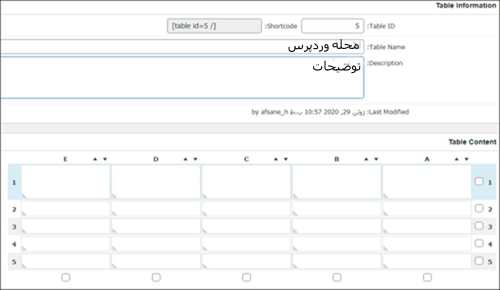
پس از اینکه جدول های خود را ساختید باید آن را در صفحه یا پست مورد نظر خود نمایش دهید و برای این کار دو راه دارید راه اول این است که کد کوتاه جدول را کپی کنید و در هر جایی که می خواهید نمایش دهید انتقال دهید و جدول نمایش داده می شود
راه دوم این است که از دکمه Insert a table استفاده کنید که این دکمه در نوار ابزار وجود دارد اگر بر روی این دکمه کلیک کنید صفحه ای برای شما باز می شود که باید جدول خود را انتخاب کنید تا در صفحه شما جدول اضافه شود
امیدوارم که در این مقاله توانسته باشم اطلاعات مفیدی را به شما ارائه داده باشم و بتوانید برای خود جدول های حرفه ای بسازید اگر سوال ، نظر ، انتقاد یا پیشنهاد داشتید با من در میان بگذارید
| https://cutt.us/LIEWU | https://is.gd/m1K8Mb | http://lnkiy.in/yQQXb |
| https://b2n.ir/241264 | https://t1p.de/mfae | https://bit.ly/3cohfYG |